Başlangıçta, Adobe Photoshop programında Rusça bir arayüz dili yoktur. Bu programla çalışmanın kullanıcıdan grafik editörler konusunda özel beceriler gerektirdiği gerçeği de göz önüne alındığında, İngilizce menü tüm yeni başlayanlar için net olmayacaktır.
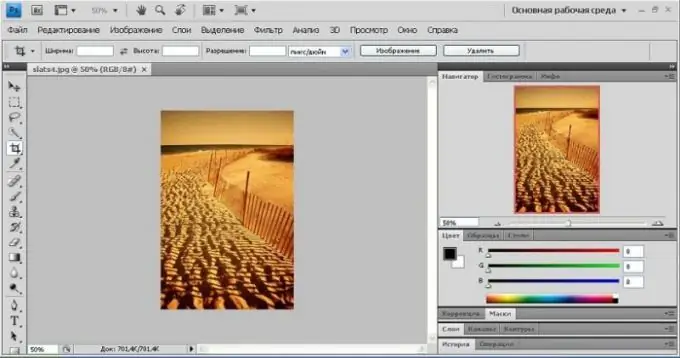
Gerekli
Adobe Photoshop için Rusça bir crack programı veya dağıtım kiti
Talimatlar
Aşama 1
Adobe Photoshop programını açın ve program sürümünüzün ayarlarında Rusça dil olmadığından emin olun. Bu durumda, iki seçeneğiniz vardır - ayarlarda Rus arayüzünü destekleyen programı indirip yeniden yükleyin veya çatlağı indirin - bu durumda yeniden kurulum gerekli değildir. İkinci yöntem, birincisinden çok daha uygun ve hızlıdır, ancak çoğu durumda çeviri kalitesizdir. Ayrıca, Russifier'ın kurulu olduğu programlar, sisteme Rus dilinin entegre edildiği programlardan daha yavaş çalışır. Yerelleştirme programını kurduktan sonra programın kararsız olabileceğini de dikkate almakta fayda var, bu nedenle indirmek için kullanıcılardan en olumlu geri bildirimi alan programı seçmek en iyisidir.
Adım 2
Tarayıcınızın arama çubuğuna Adobe Photoshop programının crack ve sürümünüzü girin, sonuçları görüntüleyin ve dosyalar arasından size uygun olanı seçin. İndirin, sıkıştırın ve programı çalıştırın. Gerekli dosyalar yüklendikten sonra Photoshop'u kullanabilirsiniz.
Aşama 3
Lütfen, çalışmaya devam etmek için SMS göndermeyi gerektiren kendi kendine açılan Rus arşivleri olduğunu unutmayın. Bunu hiçbir koşulda yapmayın, sadece bu dosyayı silin ve yeni bir program indirin.
4. Adım
Rusça arayüze sahip yeni bir Adobe Photoshop sürümünün kurulumunu kullanmaya karar verirseniz, program dağıtım kitini İnternet'ten indirin, bilgisayarınızda yüklü olan bu düzenleyicinin kopyasını silin, Adobe dizinindeki Adobe Photoshop klasörünü temizleyin Program Dosyalarında.
Adım 5
Programın yeni bir kopyasını yükleyin. İlk başlattığınızda, iyi bir çeviri ile Rusça arayüzüne zaten erişebileceksiniz. Adobe Photoshop'ta çalışmaya devam etmek için lisans anahtarınızı ve etkinleştirme anahtarınızı girmeniz gerekeceğini lütfen unutmayın.






